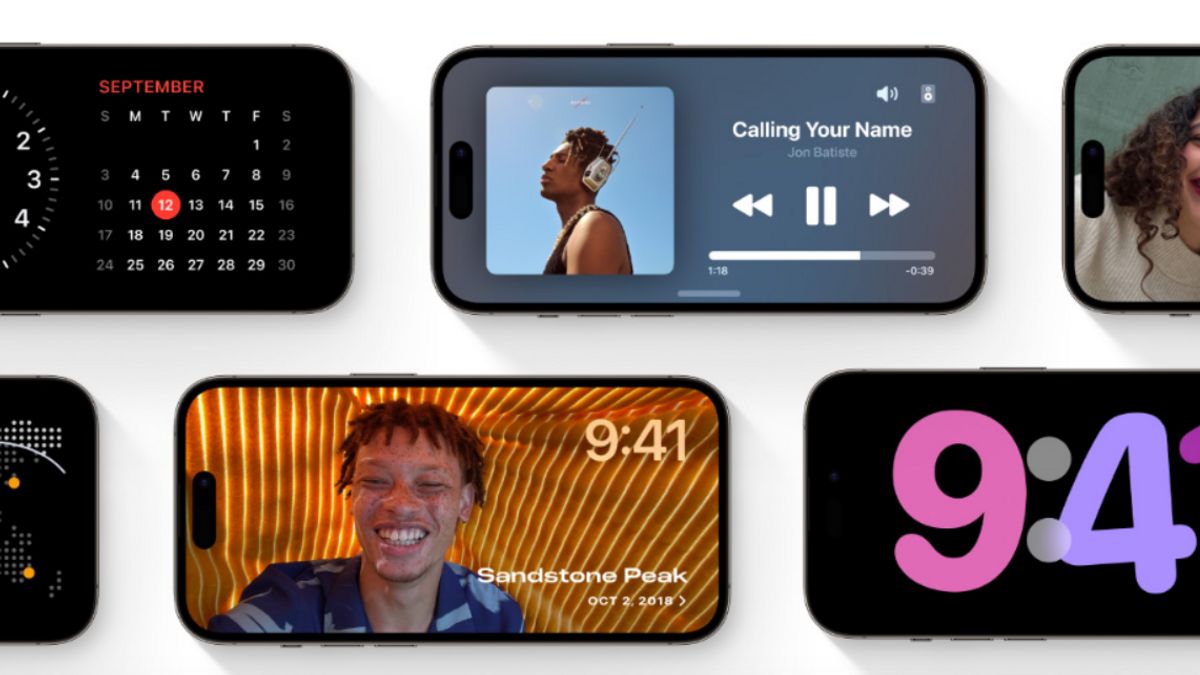雅加达 - Always on Display(AOD)功能并不是技术界的新发现。此功能自2009年以来一直存在,但苹果去年才将此功能添加到iOS 16.2版本中。
就像一般的AOD功能一样,iOS设备上的AOD功能可以查看所需的日期,天气,时间和小部件,而无需打开屏幕。Apple继续改进此功能,直到他们最后一次操作系统更新,即iOS 17.2.1。
最新版本的iOS中,iPhone用户可以通过焦点过滤器自动激活AOD功能,这是一项帮助用户集中注意力和减少干扰的功能,以及Shorcut应用程序。激活该功能的方法并不困难。
要通过焦点过滤器启用AOD,引用9to5mac,您需要在 iPhone 14 Pro 及以上设备上打开“设置”。确保您使用的设备使用 iOS 16.4 版本或最新版本。
然后,单击焦点菜单,选择现有焦点类型或创建新焦点类型。选择所需的焦点类型后,滚动屏幕向下看“添加过滤器”选项,然后选择“随时显示”菜单。
确保您的 AOD 功能处于打开状态,然后单击右上角的“添加”选项。自动,您的 AOD 功能已激活,您可以查看多种通知,而无需打开锁屏。
激活AOD功能的另一种方法是使用Shorcut 应用程序。打开应用程序,在右上角点击加号标志,然后选择“添加行动”。之后,在搜索框中查找“设置按显示方式”菜单。
出现时,点击“恢复”按钮,以取消该功能中您想要的设置。接下来,单击“完成”在屏幕的右上角,以完成AOD功能的设置。现在,设备上的AOD功能已自动打开。
The English, Chinese, Japanese, Arabic, and French versions are automatically generated by the AI. So there may still be inaccuracies in translating, please always see Indonesian as our main language. (system supported by DigitalSiber.id)